雖然蘋果替 iOS 11 控制中心帶來了全新改版,但功能開關依舊還是有不少限制,甚至連最基本的GPS定位開關都無法實現,現在可透過越獄後來替控制中心再次增強,增加GPS定位、重新載入主畫面(Respring)、安全模式、截圖開關,讓我們有更多的開關方便調整系統。
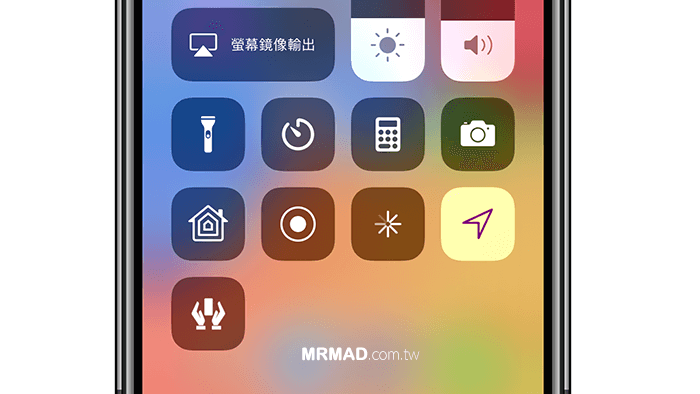
前提條件
- 僅支援 iOS 11~11.1.2 越獄用戶,如沒有越獄請參考這篇iOS JB教學與技巧
安裝教學分成多功能款與獨立款,所謂多功能款就是包含了所有功能,而獨立款是僅只有單項功能。
多功能款功能Cydia插件安裝方法
步驟 1. 新增瘋先生軟體源「https://mrmadtw.github.io/repo」及「https://packix.ioscreatix.com」,不會請參考這篇 軟體源新增技巧
步驟 2. Cydia 先搜尋「Silo」安裝後,才搜尋「EzCC」安裝,如果找不到插件請參考這篇。(作者:M4cs,軟體源:mrmad Repo)。
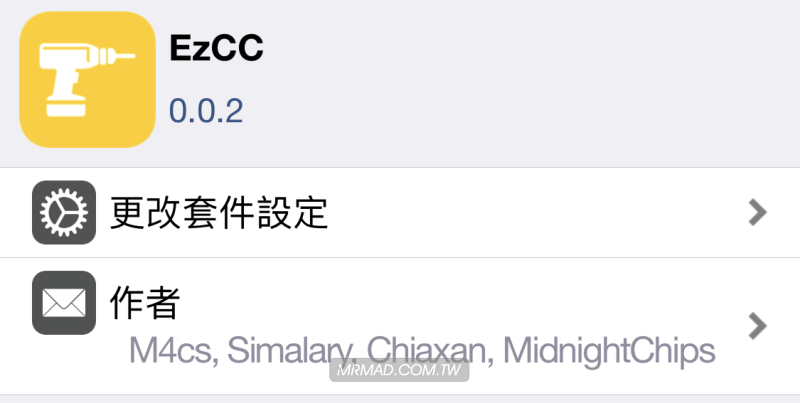
步驟 3. 點選「確認」安裝,安裝完畢再點下「返回Cydia」。
開關設定
安裝插件完畢後,請至「設定」「控制中心」「自訂控制項目」內就會看見「EzRespring」(重新載入主畫面開關)、「EzLocation」(GPS定位開關)、「EzSafemode」(安全模式開關)、「EzScreenshot」 (截圖)及「EzUICache」(清除主畫面APP暫存)選項,將它們新增後,就可在控制中心內使用。
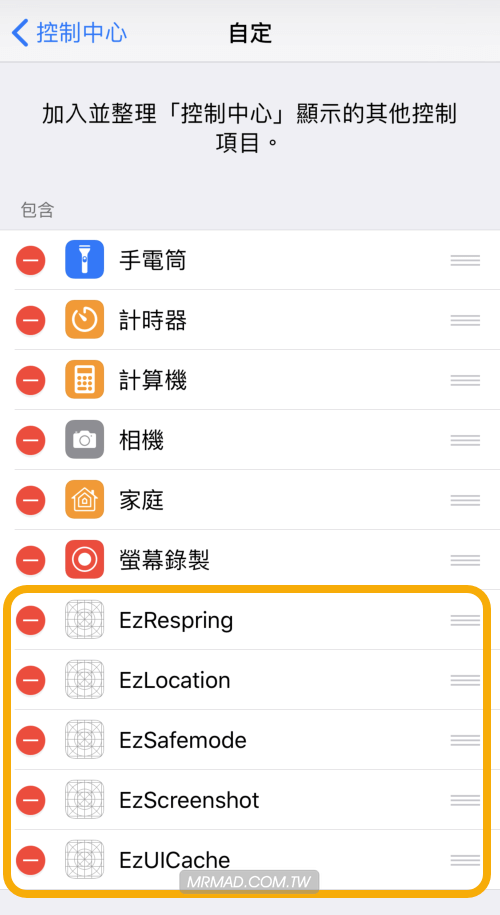
獨立款功能Cydia插件安裝方法
步驟 1. 新增瘋先生軟體源「https://mrmadtw.github.io/repo」及「https://repo.packix.com」,如果不會篇 軟體源新增技巧
步驟 2. Cydia 先搜尋「Silo」安裝後,才搜尋「EzRespring」安裝,如果找不到插件請參考這篇。(作者:M4cs,軟體源:mrmad Repo)。
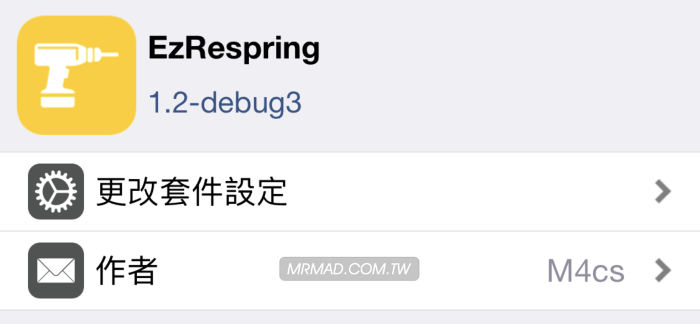
步驟 3. 點選「確認」安裝,安裝完畢再點下「返回Cydia」。
步驟 4.剩餘的「EzLocation」及「EzSafemode」同樣方式安裝起來。
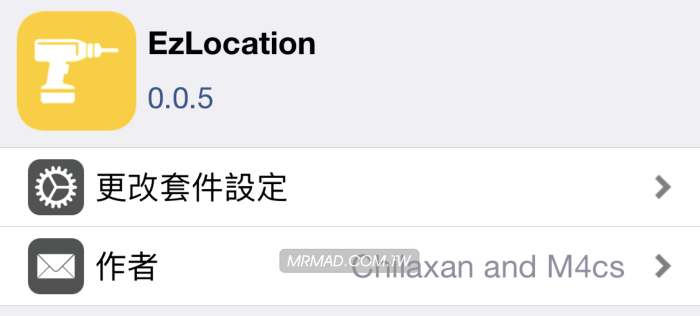

開關設定
安裝插件完畢後,請至「設定」「控制中心」「自訂控制項目」內就會看見「EzRespring」(重新載入主畫面開關)、「EzLocation」(GPS定位開關)及「EzSafemode」(安全模式開關)選項,將它們新增後,就可在控制中心內使用。
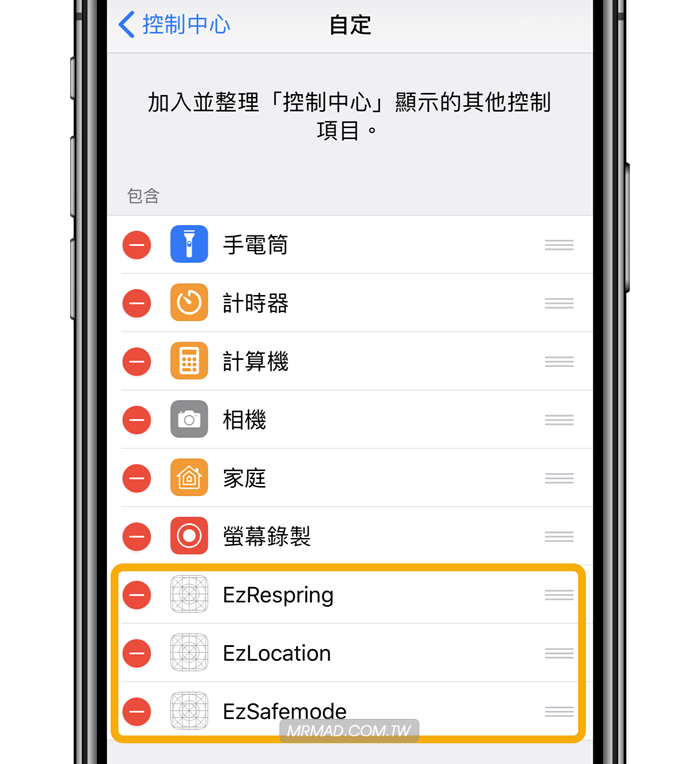
延伸閱讀
- iOS 11首款防越獄偵測工具 讓Mario Run等多款遊戲開啟
- 讓iOS10~iOS11傳統音量UI顯示改為左上角迷你型風格顯示
- 免JB越獄!破解 iOS11 行動網路限制 150MB 下載更新技巧
想了解更多Apple資訊、iPhone教學和3C資訊技巧,歡迎追蹤 瘋先生FB粉絲團、 訂閱瘋先生Google新聞、 Telegram、 Instagram以及 訂閱瘋先生YouTube。